Vivaldi prohlížeč není tak populární jako jeho soupeři, ale je to určitě jeden z lepších webových prohlížečů tam pro operační systém Windows i Mac. Prohlížeč Vivaldi, i když je v současné době ve fázi Beta, se velmi dobře utváří a nabízí mnoho pokročilých funkcí, které v jiných populárních prohlížečích nenajdete.
Aktuální verze prohlížeče Vivaldi přichází s Microsoft Bing jako výchozí vyhledávač. Jak každý ví, i když je Bing v USA velmi populární, vyhledávač je sotva používán v jiných oblastech světa částečně, protože výsledky vyhledávání nejsou tak přesné jako v USA a většinou proto, že si to ještě nezkusili .
Pokud jste jedním z těch uživatelů, kteří preferují vyhledávání Google, Yahoo! Vyhledávání nebo DuckDuckGo přes výchozí Bing, můžete nastavit Google nebo DuckDuckGo jako výchozí vyhledávač v prohlížeči Vivaldi.
Zatímco Vivaldi umožňuje použít jiný vyhledávač kliknutím na malou ikonu šipky dolů ve vyhledávacím poli, výběr jiného vyhledávače ve vyhledávacím poli je platný pouze pro aktuální vyhledávání. Po restartování prohlížeče nebo otevření nové karty se výchozí vyhledávač znovu zobrazí v horní části seznamu.
Make Google, Yahoo, nebo DuckDuckGo výchozí vyhledávač
Chcete-li Google, DuckDuckGo nebo Yahoo jako výchozí vyhledávač Vivaldi prohlížeč, postupujte podle pokynů uvedených níže.
Krok 1: Spusťte prohlížeč Vivaldi, pokud ještě není spuštěn.
Krok 2: Klepnutím na malou ikonu ozubeného kola umístěnou v levém dolním rohu okna otevřete stránku Nastavení. Pokud nevidíte ikonu nastavení, klepněte na ikonu Vivaldi, která se nachází vlevo nahoře, klepněte na položku Nástroje a potom klepněte na položku Nastavení.

Krok 3: V levém podokně klepněte na tlačítko Hledat a zobrazte všechny podporované vyhledávače na pravé straně.
Krok 4: Jak vidíte, Bing je ve výchozím nastavení vybrán. Chcete-li zobrazit ikonu zaškrtnutí, přesuňte kurzor myši na položku Google a poté klikněte na stejnou ikonu kontroly, abyste ji nastavili jako výchozí vyhledávací nástroj.
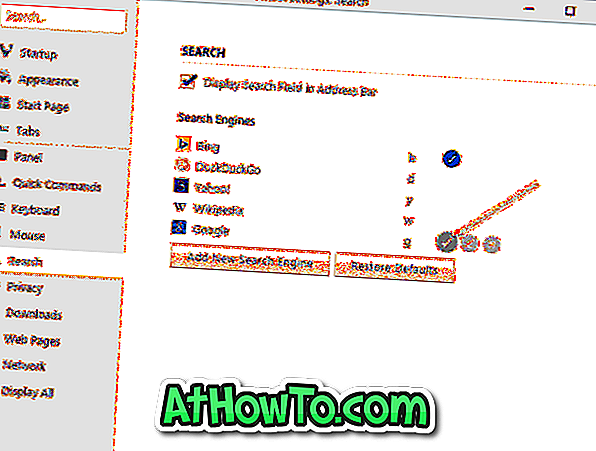
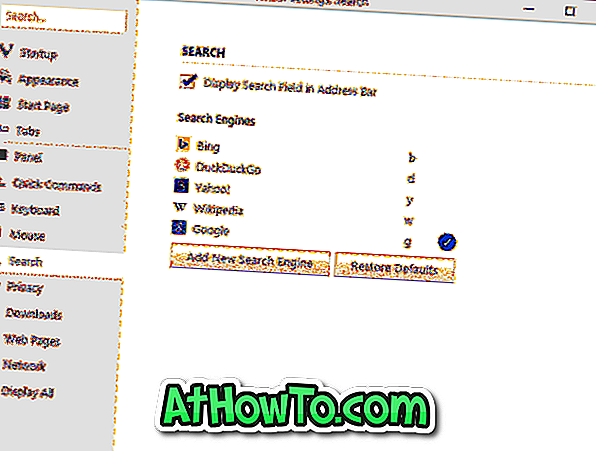
Ve výchozím nastavení používá jako vyhledávač Google.com službu Google.com, ale pokud chcete mít jiný vyhledávač, například Google.co.uk, klikněte na ikonu úprav, která se zobrazí po přesunutí kurzoru myši nad položku Google, a poté zadejte vyhledávání. URL, jak je znázorněno na obrázku níže.
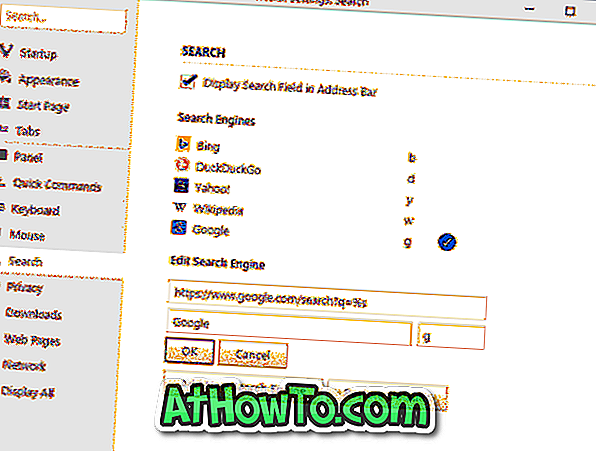
Jak vidíte na obrázku výše, můžete kliknout na tlačítko Přidat nový vyhledávač a přidat svůj oblíbený vyhledávač do seznamu.
A pokud jste ještě nevyzkoušeli Vivaldiho prohlížeč, doporučujeme vám to udělat hned. Můžete dokonce použít přenosnou verzi Vivaldi, abyste to zkusili bez instalace.
Také by vás mohlo zajímat, jak změnit výchozí vyhledávání v průvodci prohlížečem Edge.













